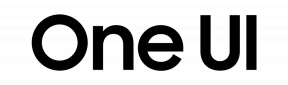كيفية إصلاح خطأ Vanguard Anti-Cheat؟
دليل استكشاف الأخطاء وإصلاحها / / August 05, 2021
تحدث عن ألعاب الفيديو متعددة اللاعبين الرائجة التي تصنع حاليًا وستكون متأكدًا من العثور عليها شجاع في تلك القائمة. بعد إطلاق نسختها التجريبية المغلقة في أبريل 2020 بعد أسابيع قليلة فقط ، انضم المتسللون إلى مجتمع المعجبين باللعبة. ومع ذلك ، يبدو أن مطور Riot Games أخذهم في الاعتبار منذ البداية مع نظام مكافحة الغش ، طليعةالتي تأتي مع اللعبة.
من المؤكد أن شركة Riot واثقة من فعالية نظام Vanguard لمكافحة الغش حيث وصل إلى حد الهاكرز الواعدين القادرين على النجاح في اختراقه بمبلغ ضخم يبلغ 100000 دولار. ممتع ، أليس كذلك؟
ومع ذلك ، يبدو أن نظام مكافحة الغش Vanguard يمنح عددًا كبيرًا من لاعبي Valorant وقتًا عصيبًا حيث يشتكي العديد من اللاعبين من أن Vanguard يستمر في الوقوع في خطأ، كثيرًا ما يجبر اللاعبين على إعادة تشغيل اللعبة في محاولة لاستعادة نظام مكافحة الغش.
الآن ، أحد الخيارات التي قد يتبادر إلى الذهن بسهولة هو إلغاء تثبيت مكافحة الغش ومواصلة اللعب بدونها ولكن من المؤكد أنك أدركت أنه لا يمكنك لعب اللعبة مع Vanguard إلغاء التثبيت. لذلك ، هذا ليس خيارًا بعد كل شيء.
الطريقة التي يعمل بها نظام Vanguard لمكافحة الغش هي أنه يتم تشغيله في الخلفية عند بدء تشغيل Windows. ما يعنيه هذا هو أنه حتى عندما لا يتم تشغيل Valorant ، فإن برنامج مكافحة الغش يعمل في الخلفية ، لذلك في حال تواجه خطأ Vanguard anti-cheat ، ما يجب عليك فعله هو استعادة مكافحة الغش إلى حالة الخدمة الافتراضية وليس إلغاء التثبيت عليه.
خطوات إصلاح خطأ الطليعة في مكافحة الغش واضحة جدًا:
خطوات إصلاح خطأ Vanguard Anti-Cheat
- أولاً ، عليك التأكد من إغلاق تطبيق Valorant في نظامك.
- قم بتشغيل Task Manager (مدير المهام) وتأكد من إيقاف جميع عمليات الخلفية المتعلقة بـ Valorant.
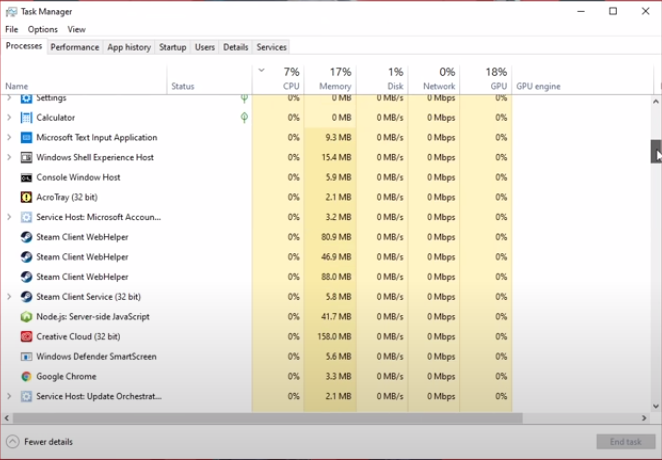
- بعد ذلك ، قم بتشغيل تطبيق Windows Run إما بالبحث من قائمة ابدأ في Windows أو ببساطة باستخدام الاختصار "مفتاح Windows + r".
- اكتب “services.msc” في تطبيق التشغيل لتشغيل قائمة الخدمات التي تعمل على جهاز الكمبيوتر الخاص بك.

- في هذه القائمة ، حدد موقع الخدمة المسماة "vgc" ، وهي خدمة Vanguard لمكافحة الغش.
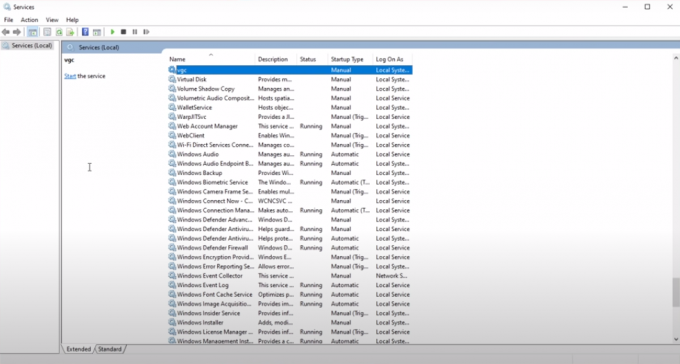
- قم بتحميل خصائص خدمة "vgc" وقم بتغيير نوع بدء التشغيل إلى "تلقائي" في علامة التبويب العامة.
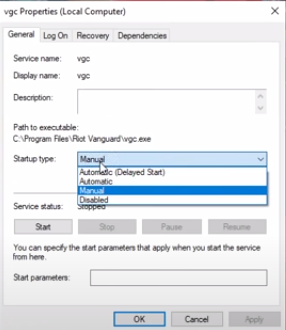
- قم بتطبيق التغيير وتحقق من حالة الخدمة. إذا تم ضبطه على "توقف" ، ابدأ تشغيله.
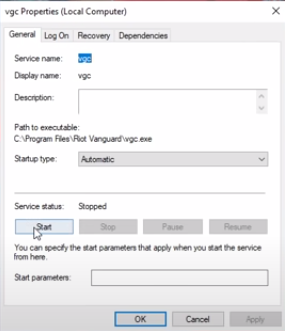
يجب أن يؤدي هذا إلى تشغيل نظام Vanguard لمكافحة الغش مرة أخرى ، ولكن هذه المرة ، في حالة الخدمة الافتراضية ، بدون خطأ.
هذا هو! يمكنك المضي قدمًا لإطلاق Valorant. يجب أن يتم تشغيله دون ظهور خطأ مكافحة الغش بعد الآن. ولكن في حالة حدوث ذلك مرة أخرى لاحقًا ، كل ما عليك فعله هو تكرار الخطوات الموضحة أعلاه. قد يبدو هذا شاقًا وقد يتساءل المرء لماذا يمر اللاعبون بمثل هذه المتاعب في لعبة واحدة فقط عندما يكون هناك العديد من الألعاب الثابتة الأخرى المتاحة للعب ، ولكن ضع في اعتبارك أن لعبة Valorant لا تزال في مرحلة تجريبية وأن المطورين يعملون دائمًا بجد لإصلاح الأخطاء التي لوحظت حتى الآن ، خاصة في أوقات مثل جائحة.